
Cách để tự động xuống dòng khi nhập liệu vượt quá độ rộng của cột trong Excel
Trong bài viết này, Học Excel Online sẽ giới thiệu tới các bạn cách tự động xuống dòng trong 1 Cell khi dữ liệu nhập vào vượt quá độ rộng của ô đó.
Xem nhanh
Cách để tự động xuống dòng khi nhập liệu vượt quá độ rộng của cột trong Excel
Cách làm thông thường
Nếu như bạn hay làm việc với Excel thì chắc hẳn đã từng biết tới tổ hợp phím Alt + Enter để xuống dòng trong 1 ô, cho phép người dùng nhập 1 dòng mới trong 1 ô nào đó trên Excel.
Hoặc bạn đã từng vào đây, Chức năng Wrap Text trong Excel.
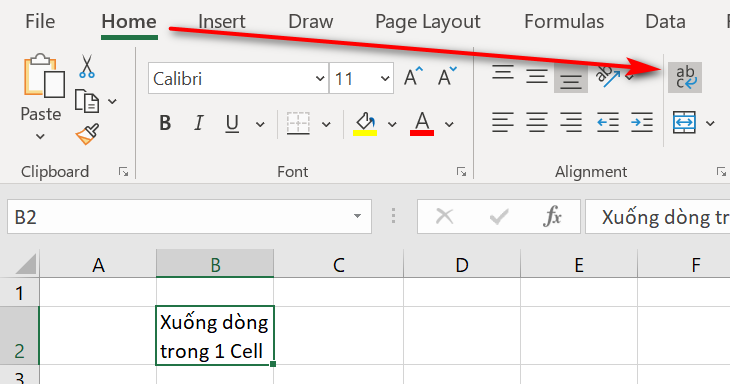
Kết hợp với VBA để tự động
Để thực hiện việc đó một cách tự động, bạn có thể áp dụng đoạn Code sau:

Tại Worksheet mà bạn muốn áp dụng bạn tạo 1 sự kiện Worksheet_Change và gõ dòng Code đơn giản như trên là bạn đã có thể tự động xuống dòng mỗi khi dữ liệu của bạn nhập vào tràn sang ô khác. (Đơn giản phải ko bạn 😊).
Khi bạn thay đổi (Change) 1 ô nào đó trong Excel thì Code trên sẽ được thực thi. Cụ thể ở đây là nó sẽ áp dụng Wrap Text cho ô đó.
Bạn hoàn toàn có thể mở rộng vấn đề thêm. Ví dụ như bạn chỉ áp dụng Code đó khi dữ liệu nhập vào ở một vùng, một hàng hay 1 cột nào đó thôi, hay bạn muốn chỉ áp dụng với những ô nào có dữ liệu thôi, v.v… thay vì áp dụng Wrap Text cho toàn bộ trang tính như Code trên.
Nếu có vướng mắc bạn có thể để lại comment bên dưới cho Học Excel Online.
Sử dụng vba để tách sheet tổng hợp thành nhiều sheet chi tiết với điều kiện tên chi nhánh
Sử dụng vba để điền công thức mảng
Tác giả: dtnguyen (Nguyễn Đức Thanh)
Khóa học mới xuất bản











